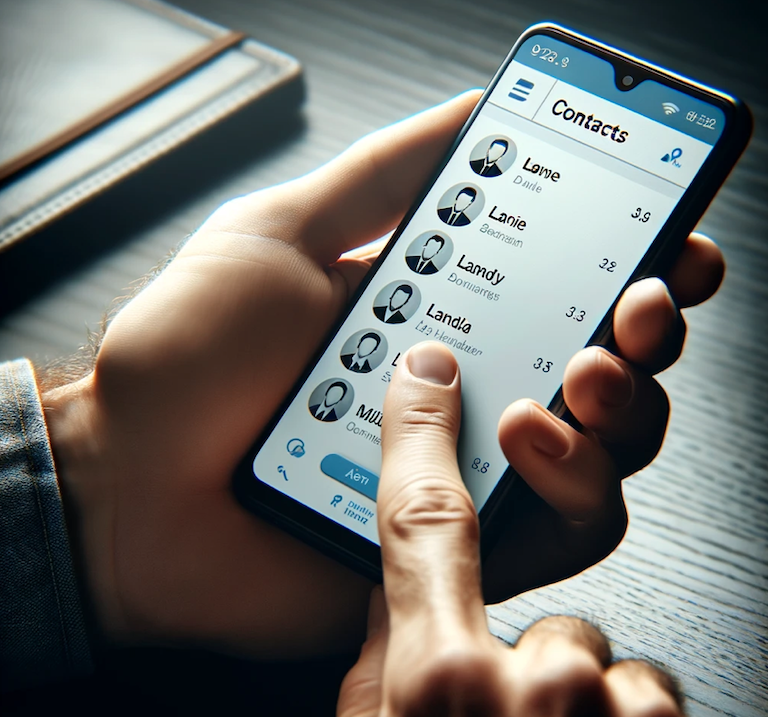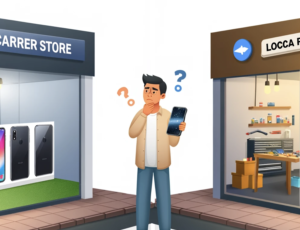連絡先の追加と管理の基本

連絡先アプリはシンプルに作られているため、iPhoneを使い始めたばかりの方も使い始め易い機能の一つです。
ここでは、連絡先の追加や管理の仕方を簡単に説明します。まず、iPhoneの画面を見て、上から二番目にある「連絡先」アプリを見つけてタップしましょう。初めて開くと、連絡先がまだ何も登録されていないため、空っぽに見えます。しかし、心配はいりません。右上にある「+」マークをタップすることで、新しい連絡先を追加できます。
新しい連絡先を追加する際には、名前や電話番号、メールアドレスなどの基本情報を入力します。例えば、友達の連絡先を追加する場合、名前の欄に友達の名前を、電話番号の欄にはその人の番号を入力します。会社名や住所、誕生日など、他にも色々な情報を追加することが可能ですが、必須ではありません。必要最低限の情報だけでも大丈夫です。
連絡先の活用方法
連絡先アプリの便利な機能の一つに、連絡先の共有があります。例えば、新しい知り合いに会った時に、その場で連絡先情報を交換したい場合、簡単に連絡先を送信することもできます。名刺を交換する様な感覚でiPhone同士をかざす事で、瞬時に連絡先情報の共有が可能になりました。また、連絡先をタップするだけで、電話をかけたり、メッセージを送ったり、iPhone同士やMacなどであればface Timeというビデオ通話をすることもできて非常に便利です。
このように、iPhoneの連絡先アプリは非常にシンプルで使いやすく、日常生活でのコミュニケーションをスムーズにします。初心者の方でも基本をマスターすることで、iPhoneをより便利に使いこなせるようになるでしょう。
連絡先の追加・管理のやり方
iPhoneに連絡先を追加する時、まずホーム画面から連絡先アプリを開きます。画面の右上にあるプラス記号をタップすると、新しい連絡先を作成する画面が開きます。ここで、友達や家族の名前、電話番号、メールアドレスなどの基本情報を入力します。写真を追加すると、電話がかかってきた時に誰からの電話か一目でわかるようになります。写真がない場合でも、アニ文字や絵文字を使って、その人を思い出せるようなアイコンを設定すると便利です。
iCloudを使った同期
iPhoneの設定メニューからiCloudの項目を確認し、連絡先の同期がオンになっているかを確認してください。同期をオンにすると、所有する全てのAppleデバイスで連絡先が同期されるため、どのデバイスからでも最新の連絡先情報にアクセスすることができます。また、連絡先を一部消去した場合でも、すぐに全てのデバイスからその部分が消去されます。例えば、iPhoneで連絡先を更新すれば、iPadやMacにも変更が即座に反映されます。この様にして同期をオンにすることで、一度iCloudに連絡先を保存しておけば、iPhone以外のAppleデバイスでも同じ連絡先にアクセスすることができます。他にもiCloudを使うメリットは以下です。
- バックアップと復元:
iCloudに連絡先を保存すると、デバイスの紛失・故障・置き換えの場合でも、簡単に連絡先を復元できます。iCloudは連絡先のバックアップを自動的に作成し、新しいデバイスへの復元にも役立ちます。 - 容量の節約:
iCloudに連絡先を保存すると、iPhoneや他のデバイスのストレージ容量を節約できます。連絡先はオンライン上に保存されるため、デバイスのストレージも占有せずにいつでもアクセスできます。
連絡先の詳細設定・整理する
連絡先に電話番号やメールアドレスを追加する際、ラベル機能を活用すると良いでしょう。例えば、仕事用の電話番号とプライベート用の電話番号を区別したり、友達のメールアドレスと仕事関連のメールアドレスを分けたりできます。この小さな工夫により、連絡先リストがより使いやすく、整理されます。
これらのステップを踏むことで、iPhoneの連絡先アプリを最大限に活用し、あなたのデジタルライフをよりスムーズかつ効率的にすることができます。
連絡先アプリのラベル機能で探しやすく:
- 素早い検索とフィルタリング:
- ラベルを付与することで、特定の条件に合致する連絡先を素早く検索・フィルタリングできます。例えば、「仕事」ラベルの連絡先だけを表示したり、「友人」ラベルの連絡先だけにメールを送信したりといったことが可能です。
- 柔軟な整理:
- ラベルはグループ分けよりも柔軟で、重複して割り当てることができます。例えば、「家族」ラベルと「友人」ラベルを同じ連絡先に割り当てることも可能です。
- 視覚的な整理:
- ラベルごとに異なる色を設定することで、連絡先リストを視覚的に整理することができます。関係ラベルを使用することで、連絡先の関係性を明確に示すこともできます。
連絡先アプリで必要な情報を追加・編集する際は、「編集」をタップして詳細情報を入力し、最後に「完了」をタップして設定を完了させてください 。
更にiOS17で新機能も追加!
連絡先ポスターの使い方
連絡先ポスターは、自分の好きな画像を相手の待ち受け画面に表示できる機能です。まず、iOS 17にアップデートしたiPhoneで連絡先アプリを開くと、新しい表示方法に関する案内が出ます。ここで「続ける」を選択し、シンプルなデザインから始めます。名前や内容を自分の好みに編集でき、その後、ポスターを選びます。写真をその場で撮ることも、テキストやカラーだけのシンプルなデザインを選ぶこともできます。指示に従って操作を進め、「完了」をタップすると、連絡先ポスターが完成します。
相手に自分の連絡先ポスターを渡す時は、お互いのiPhoneを近づけると、画面が波紋のように動いて、自分の連絡先ポスターが表示されます。この時、「受信のみ」をタップすれば、相手の連絡先ポスターを受け取ることができ、「共有」をタップすれば、お互いのポスターを交換できます。この機能により、連絡先の交換が簡単で直感的に行えるようになります。
NameDropの活用

NameDropは、iPhone同士を近づけるだけで、連絡先ポスターや他のデータを素早く共有できる機能です。例えば、新しい友達と連絡先を交換したい時、iPhoneを近づけるとすぐに情報交換が可能になります。これは、名刺交換のような感覚で連絡先を交換できるので、特にビジネスシーンで役立つでしょう。
以上のように、iOS 17の「連絡先ポスター」と「NameDrop」は、iPhoneのコミュニケーション機能を大幅に向上させるものです。アップデート後はぜひこれらの新機能を活用してみてください。
この様に「連絡先アプリ」は最初からシンプルなアプリでしたがバージョンアップするごとに少しづつ使いやすい機能が追加されています!また、追加された機能は必ずしも使わなければいけない機能ではないため、興味が出てきたら使っていく事もできます。まずは基本機能と気になる機能が出たら使ってみましょう。